Ha a Word-dokumentuma OneDrive van tárolva, beágyazhatja azt a blogba vagy webhelyre, akárcsak a videó beágyazását. A dokumentum frissítésekor a beágyazott nézet automatikusan megjeleníti a frissítéseket.
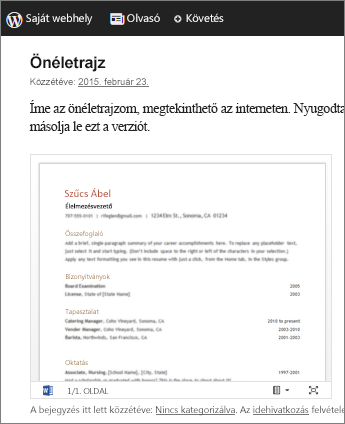
Ha meg van nyitva a dokumentum szerkesztésreWebes Word-ban, az alábbi lépéseket követve másolja a beágyazási kódot:
-
Válassza a fájl > megosztás, majd a beágyazáslehetőséget.
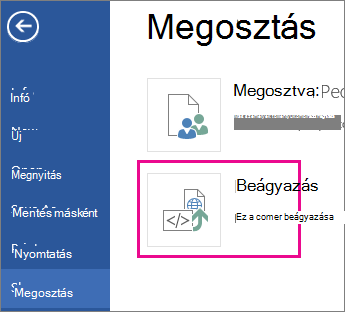
-
Kattintson a Létrehozásgombra.
-
A kapcsolati tevékenység gomb melletti nyílra kattintva megadhatja, hogy mit tehetnek a felhasználók a dokumentum beágyazott nézetében. Ha például nem szeretné, hogy a dokumentum nyomtassa ki a dokumentumot, törölje a jelet a Nyomtatás a dokumentumba jelölőnégyzetből.
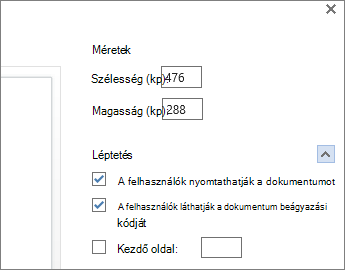
Az előnézetben látható, hogy a dokumentum hogyan fog kinézni a weblap beágyazásakor.
-
Kattintson a jobb gombbal a beágyazási kód mezőbe, és válassza a Másolásparancsot.
-
A blog szerkesztőben kezdje el írni a bejegyzését. Ha beágyazni szeretné a dokumentumot, váltson HTML-szerkesztésre, és nyomja le a CTRL + V billentyűkombinációt (vagy Mac gépen a ⌘ + V billentyűkombinációt) a beágyazási kód beillesztéséhez.
Megjegyzés: A blog-szerkesztőben lehet, hogy van egy trükk a HTML-szerkesztésre való váltáshoz. A TypePad-ban kattintson például a Blogokelemre, kattintson a blogja nevére, majd kattintson a levélíráselemre. A WordPress-ban nyissa meg a blog irányítópultját, és kattintson a Posts > az új hozzáadásaelemre. A WordPress-ban ne aggódjon, mert a beágyazási kód egy iframe-kód. A WordPress általában nem teszi lehetővé az iframe-elemek használatát a bejegyzésekben, de kivételt képeznek a Webes Office dokumentumokat tároló iframe-elemek esetében.










